iPhoneのロック解除は面倒だが…
iPhoneのロック解除、いちいち面倒くさいですよね。しかし、セキュリティの面を考えれば必ず設定しておきたい項目のひとつです。私が実践しているのは、普通よりももっと簡単にしつつ、それでいて他人からは予想がされにくい強固なパスワード設定です。
iPhoneにある2つのパスワード
iPhoneには元々2つの種類のパスワードタイプがあります。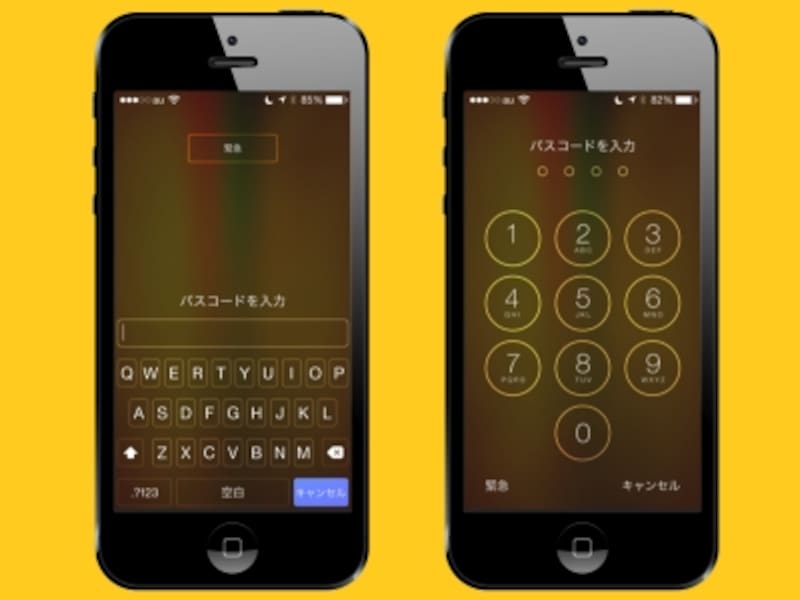
iPhoneには2種類のパスワード設定がある。
1つは数字4つで設定する簡単なパスワード。もう1つは英数字を交えて設定する複雑なパスワードです。
iPhoneで最初に行われている設定は、数字4つの簡単なパスワードの方です。だからこそ、多くの人は複雑なパスワードに変更することなく使っているでしょう。しかし、セキュリティの面を考えるなら「複雑なパスワード」を使用することをオススメします。
iPhoneには、人に知られたくない個人情報がたっぷりです。自分だけが被害を受けるならまだいいですが、場合によっては多くの交友関係に迷惑がかかることもあります。
そんな事態を避けるためにも、iPhoneのパスワードは必ず「複雑なパスワード」にしておきましょう。設定するには「設定」を開き、「パスコード」を選択。その中にある「簡単なパスコード」をオフにし、パスコードを設定して完了です。
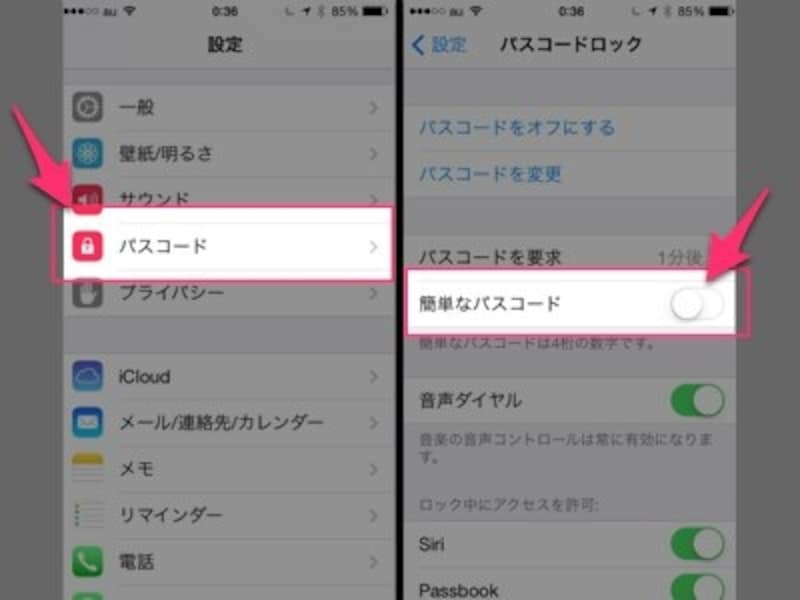
パスワードの種類の変更は設定画面から行う。
複雑なパスワードは複雑じゃなくても良い
「簡単なパスコード」をオフにして、新たにパスワードを設定するとき、実は複雑に設定する必要はありません。文字数に制限もありませんし、英数字・大文字小文字の組合せも自由です。そのため、1文字のパスワードを設定することだってできます。今までと同じような、数字4桁でも構いませんし、記号やスペースもパスワードの中に入れることができます。
「簡単なパスコード」をオフにしても、実は複雑になるわけではなく、数字4桁のパスワードを止めるだけなんです。従って、ロック解除画面には英語キーボードが出現するようになります。
2つのパスワードの大きな違い
さて、「簡単なパスワード」であるかないかでは、非常に大きな違いがあります。それは、選択肢の数です。「簡単なパスコード」の場合は、4桁の数字だと限定しています。それ以外の可能性が一切なく、4つの数字の組合せというのが絶対になってしまうのです。これはセキュリティの面から考えても、赤の他人でも予想がつきやすくなり、非常に危険な状態です。
「簡単なパスコード」をオフにした場合は違います。実際に設定しているパスワードが1文字であろうとなかろうと、英数字や記号の組合せは無限大。それに加えて文字数の限定もないので、他人からは全く予想ができません。
従って、たとえ「簡単なパスコード」をオフにして3文字の単純なパスワードを設定したとしても、数字4桁に限定したパスワードを設定するよりはずっと強固なセキュリティ状態だと言えるでしょう。
あとがき
パスワードを無理に難しくする必要はありません。長く複雑なパスワードを設定することが重要なのではなく、いかに他人から悟られないパスワードを設定するかが重要なのです。自分自身は、少ない手数で簡単にロックを解除できる。しかし他人からは予想がつかない。そんな設定状態を目指すと良いと思いますよ。







